Kuidas kasutada Windows 10 Fresh Start
Kui teie Windowsi arvuti on laaditud puhitusvara või teie vananev seade on loid, võib olla aeg kasutada Windows 10 puhta koopia installimiseks teenust Fresh Start. See võib parandada arvuti käivitus- ja seiskamisprotsessi, mälukasutust, sirvimiskogemust ja aku tööiga.
Selles artiklis olevad juhised kehtivad Windows 10 Home ja Windows 10 Pro kasutajatele. Fresh Start pole saadaval Windows 10 Enterprise ega Education väljaannete jaoks.
Mis on Windows 10 Fresh Start?
Tööriist Fresh Start lähtestab teie Windows 10 seadme algsesse karbist väljasolevasse olekusse operatsioonisüsteemi uusima versiooniga. Fresh Start kustutab enamiku teie rakendustest, sealhulgas need, mis on teie seadmesse eelinstallitud. Ka enamik isiklikke seadeid läheb kaotsi. Võite kaotada oma digilitsentsid ja nende rakendustega seotud digitaalse sisu, mis võib mõjutada teie võimet neid kasutada. Sel põhjusel ei soovita Microsoft tööriista kasutada, kui soovite tagada, et kõik teie rakendused oleksid korralikult installitud ja litsentsitud.
Enne kui hakkate kasutama Windows 10 Fresh Start
Enne Fresh Starti käivitamist veenduge, et teie seadmes oleks puhtaks installimiseks toimiv Interneti-ühendus ja piisavalt salvestusruumi. Tööriista allalaadimine ja Windows 10 installimine võtab vähemalt 3 GB. Lisaks veenduge, et varundage kõik, mida soovite säilitada nagu dokumendid ja fotod.
Fresh Start ei kustuta kõiki teie isiklikke faile, kuid siiski on hea mõte neist varundada, kui midagi peaks valesti minema.
Kuidas kasutada Windows 10 Fresh Start
Juurdepääs Windows 10 Fresh Start'ile Windowsi turvakeskus:
-
Tüüp Windowsi turvalisus Windowsi otsingukastis ja valige Windowsi turvalisus rakendus.

-
Valige Seadme jõudlus ja tervis vasakpoolsel paanil.
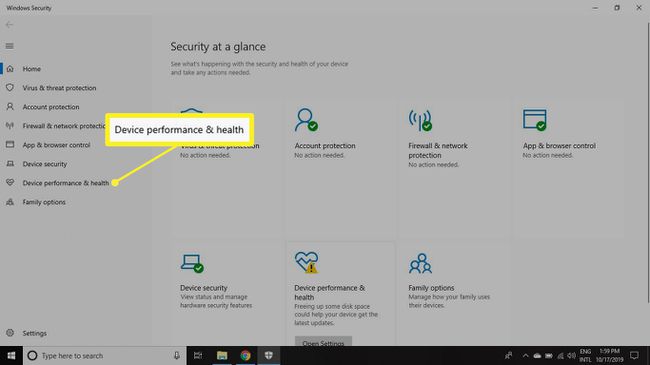
-
Valige Lisainfo aastal Värske algus osa.
Kui te ei näe oma seadmes tööriista Fresh Start, saate seda teha laadige Microsoftilt alla Windows 10 jaoks mõeldud Fresh Start.
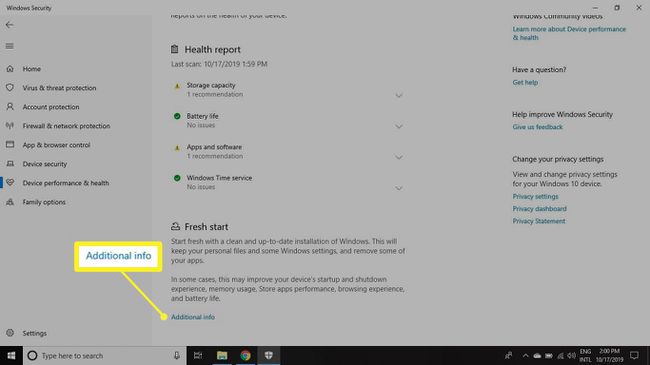
-
Valige Alustama. Valige Jah kui teilt küsitakse, kas soovite lubada Fresh Startil teie seadmes muudatusi teha.

-
Lugege lahtiütlust ja valige Edasi jätkama.
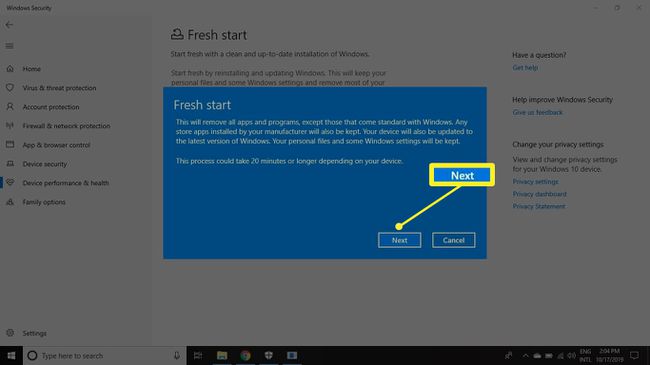
Sel hetkel teostab Fresh Start puhta Windows 10 installi. Ülejäänud protsess on automaatne.
Olenevalt teie seadmest võib värske käivitamise lõpuleviimiseks kuluda 20 minutit või kauem.
Kuidas alla laadida puuduvad seadme draiverid
Kui teil on mõni puudu seadme draiverid pärast Fresh Starti kasutamist saate neid otsida oma Windowsi sätetest:
-
Valige Windows ikooni tegumiribal ja seejärel valige Seaded.

-
Valige Värskendus ja turvalisus.

-
Valige Windowsi uuendus vasakpoolsel paanil.

-
Valige Kontrolli kas uuendused on saadaval.
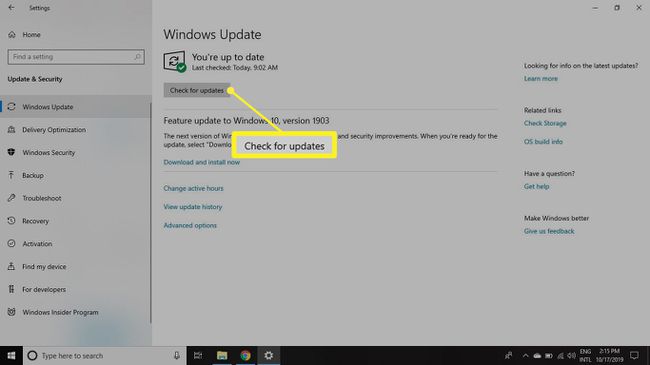
Samuti saate draivereid otse alla laadida kolmandatest osapooltest tootjad.
